Chủ đề: Mật Khẩu Hình Học Airpay là gì? Thiết lập như thế nào?
Mật Khẩu Hình Học dùng để mở hoặc khoá màn hình ứng dụng ví AirPay. Mật Khẩu Hình Học gồm tối thiểu 3 đoạn thẳng. Khi sử dụng Mật Khẩu Hình Học, AirPay sẽ không hiển thị nét vẽ trên màn hình để hạn chế rủi ro rò rỉ mật khẩu.
Làm thế nào thiết lập Mật Khẩu Hình Học trên ví airpay?
Sau khi nhập Thông tin cá nhân và thiết lập Mật khẩu số, người dùng có thể tạo Mật khẩu hình học qua các bước sau:
Bước 1: Chọn phần Tôi ở trang chủ
Bước 2: Chọn Bảo mật tài khoản
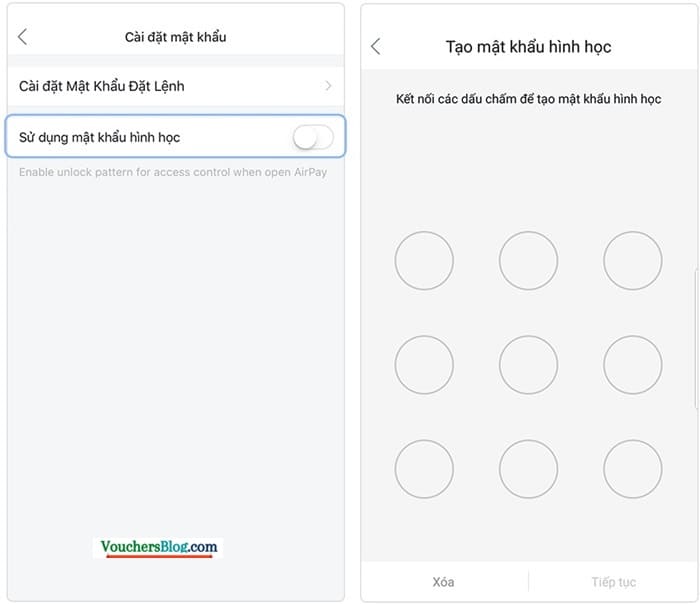
Bước 3: Chọn Cài đặt mật khẩu
Bước 4: Chọn Sử dụng Mật Khẩu Hình Học
Bước 5: Tạo mật khẩu bằng hình và xác nhận lại mật khẩu
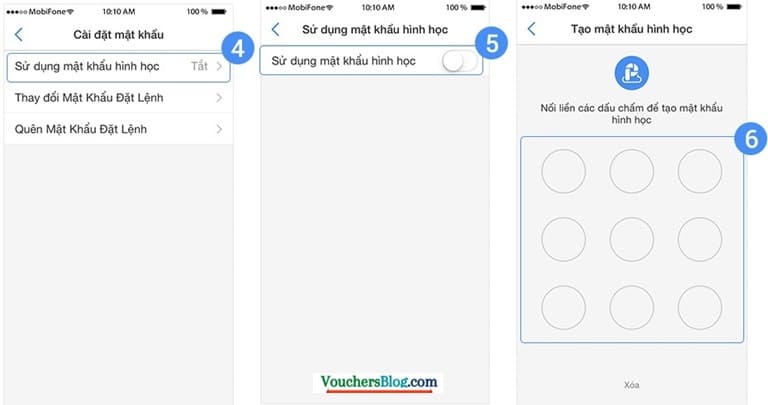
Chọn Sử dụng Mật Khẩu Hình Học, Tạo mật khẩu bằng hình và xác nhận lại mật khẩu
Sau khi cài đặt thành công, mỗi lần thoát khỏi ứng dụng, người dùng phải thực hiện thao tác xác nhận Mật Khẩu Hình Học để có thể truy cập vào giao diện AirPay.
Lưu ý: Khi sử dụng Mật Khẩu Hình Học, AirPay sẽ không hiển thị nét vẽ trên màn hình để hạn chế rủi ro mất cắp Mật Khẩu Hình Học.
Xem thêm: Mật Khẩu Đặt Lệnh airpay là gì? Thiết lập và Thay đổi?
Hướng dẫn bật tính năng Bảo mật vân tay ví airpay
Sau khi thiết lập Mật Khẩu Đặt Lệnh, người dùng có thể bật tính năng Sử dụng dấu vân tay để xác nhận cho các giao dịch dưới 100.000đ (không cần nhập Mật Khẩu Đặt Lệnh).
Để bật tính năng bảo mật vân tay, người dùng thực hiện các bước sau:
Bước 1: Chọn phần Tôi, chọn Cài đặt
Bước 2: Chọn Cài đặt mật khẩu
Bước 3: Bật Sử dụng dấu vân tay

Hướng dẫn bật tính năng Bảo mật vân tay ví airpay
Với chủ ví sử dụng iPhoneX, để kích hoạt chức năng bảo mật nhận diện khuôn mặt, người dùng có thể tiến hành: Tôi > Cài đặt > Cài đặt mật khẩu > Bật Face ID










